Photoshop设计绚丽多彩的电商海报渐变背景图
发布时间:2016-12-28 来源:查字典编辑
摘要:本教程主要使用Photoshop设计绚丽多彩的电商海报渐变背景图方法,这种背景效果图在淘宝的海报设计和广告中经常用来做背景,教程很实用,推荐...
本教程主要使用Photoshop设计绚丽多彩的电商海报渐变背景图方法,这种背景效果图在淘宝的海报设计和广告中经常用来做背景,教程很实用,推荐过来,喜欢的朋友跟着教程一起来学习吧。
先看一下效果
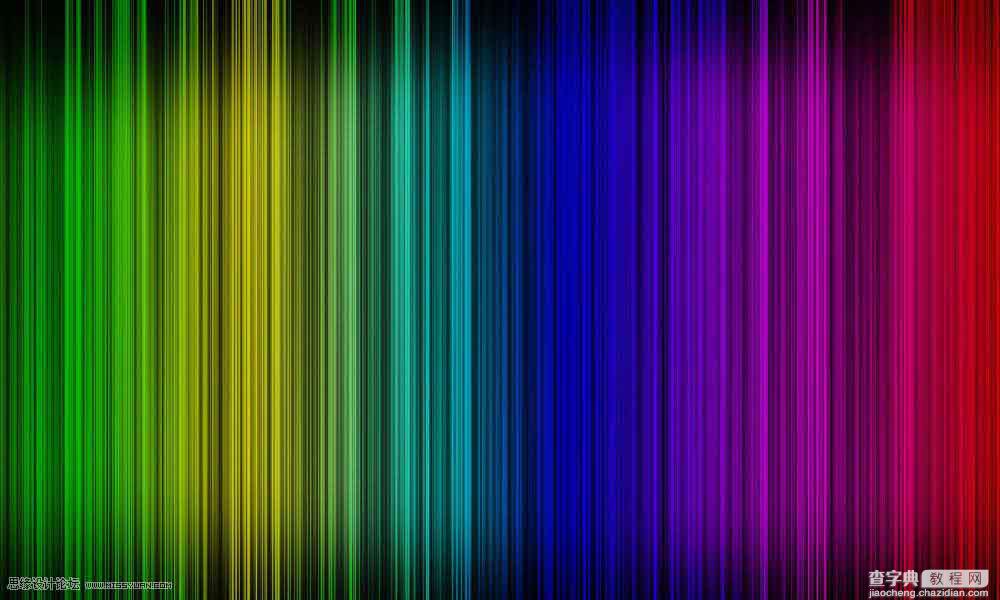
1、新建文件,填充黑色背景
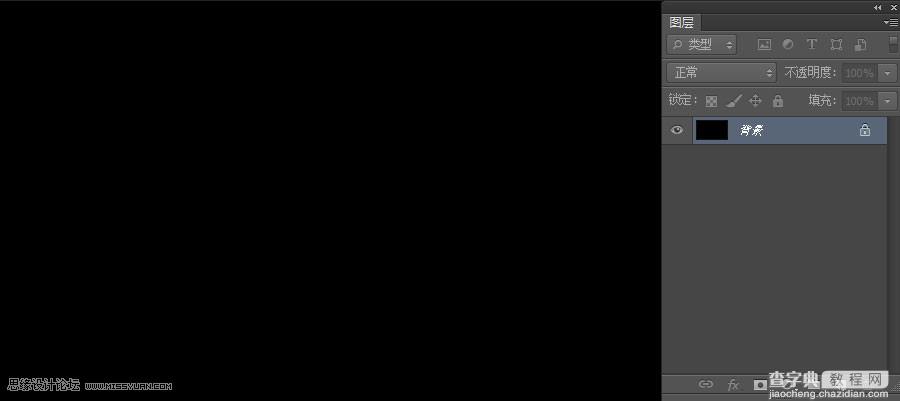
2、Ctrl+shift+N新建图层,填充颜色,如果不加填充的话,是不能加滤镜的哦。这个颜色任意选,加完滤镜是不显示的没关系。
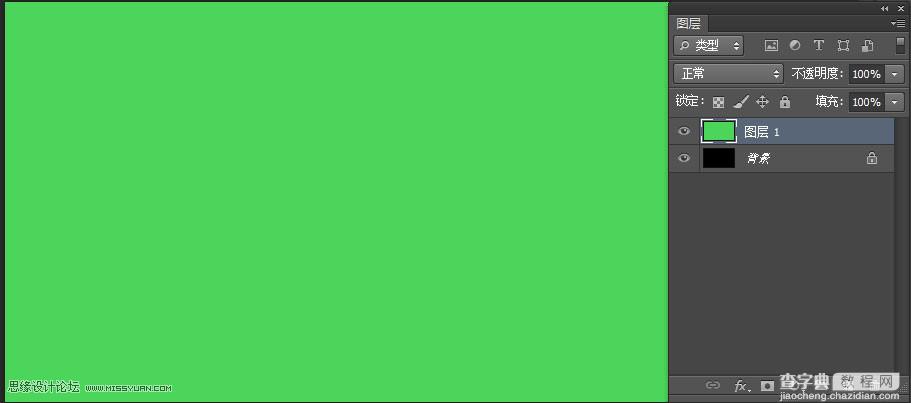
3、点击菜单--滤镜---渲染---纤维。如图
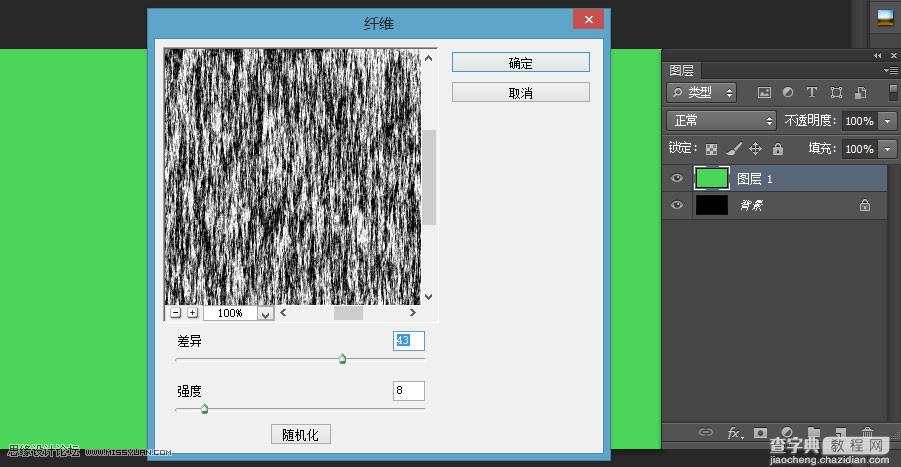
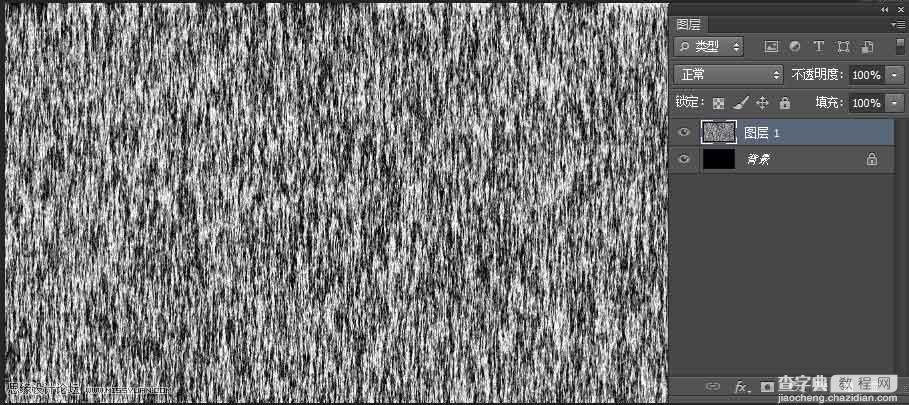
4、点击菜单--滤镜---模糊---动感模糊。如图
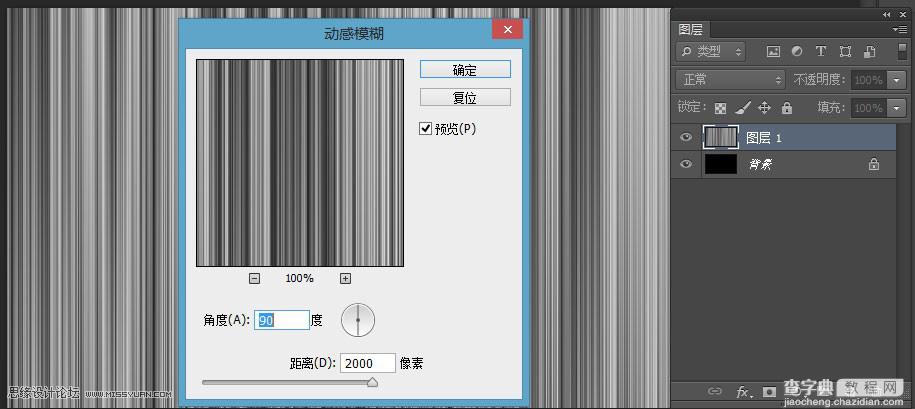
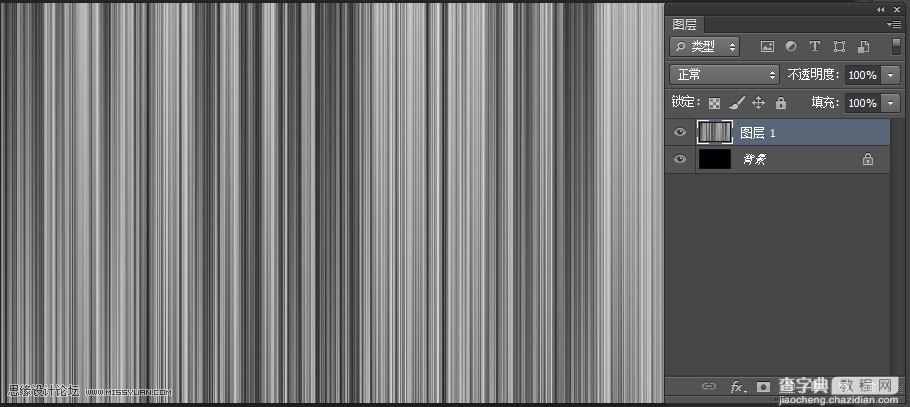
5、点击图层打开,图层样式叠加渐变,混合模式改成,正片叠底。如图
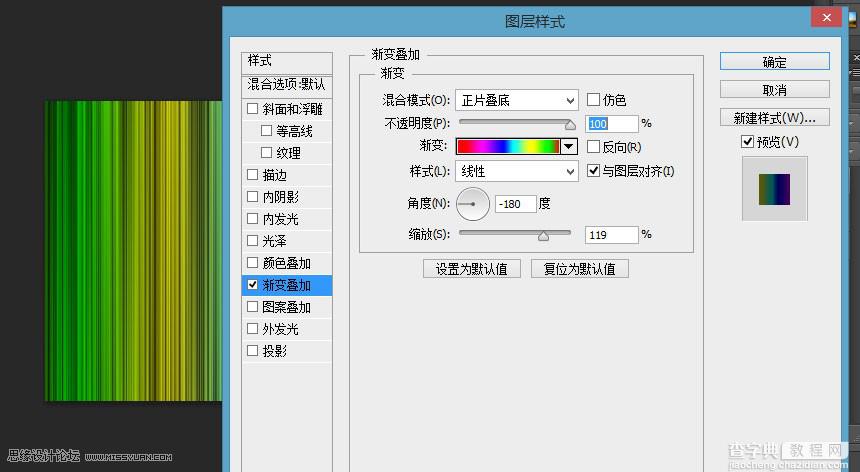
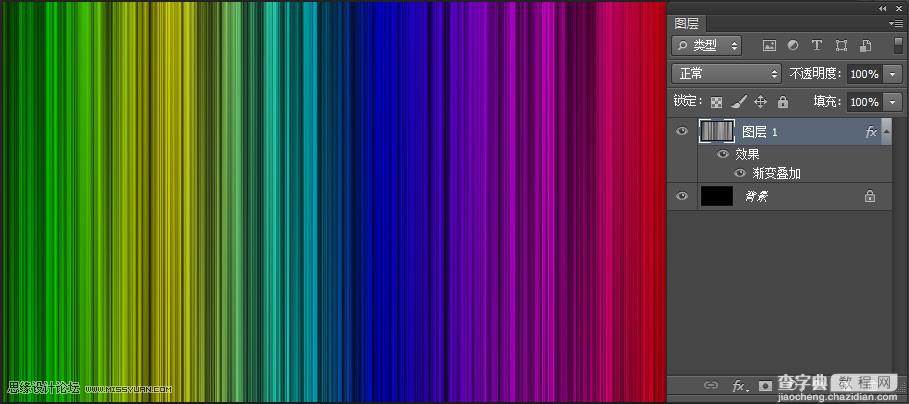
6、新建图层填充黑色,将中间的把擦除。画笔硬度调的小些。把图层混合模式调成叠加。如图
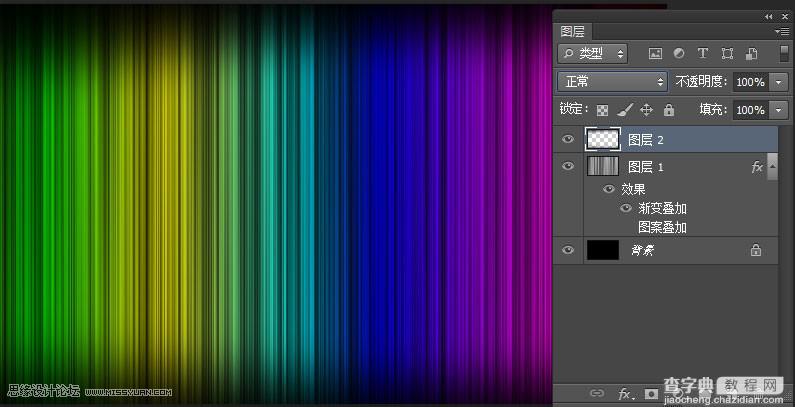
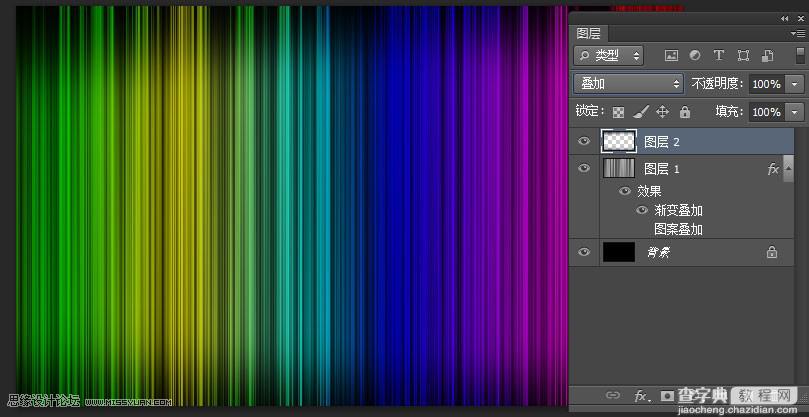
现在就大功告成了
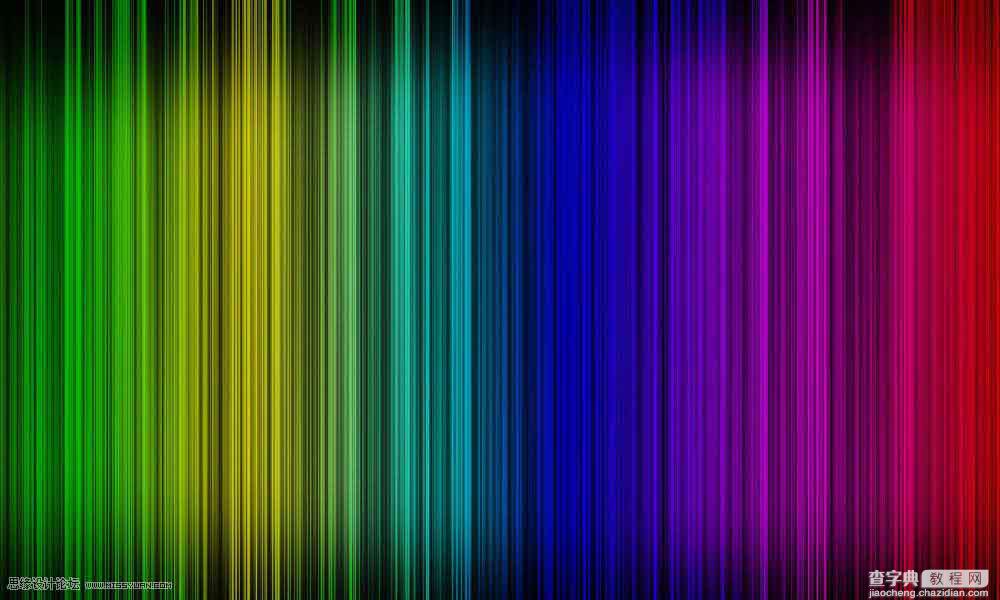
教程结束,以上就是Photoshop设计绚丽多彩的电商海报渐变背景图,希望大家喜欢本教程!


